Овај пост пружа метод за уклањање датотеке из Гит-а.
Како уклонити/избрисати датотеку из Гита користећи гит рм команду?
Да бисте уклонили датотеку из Гит-а, прво идите до спремишта и иницијализујте га. Затим креирајте и пратите датотеку до области за припрему. Урежите измене да бисте ажурирали спремиште. Направите још једну датотеку и пратите је до области за припрему. Затим прикажите листу садржаја и покрените „ $ гит рм -ф <датотека> ” команда.
Хајдемо даље и имплементирајмо горе описани сценарио један по један!
Корак 1: Пређите у Репозиторијум
Прво, пређите на жељени директоријум из којег морате да уклоните датотеку или фасциклу:
$ цд „Ц:\Корисници \н азма\Гит\Алпха'
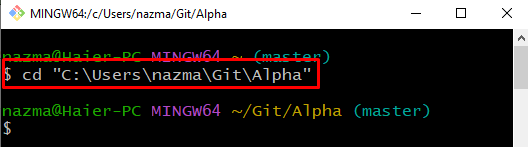
Корак 2: Иницијализујте Гит спремиште
Иницијализујте Гит спремиште користећи „ вруће је ” команда:
$ вруће је 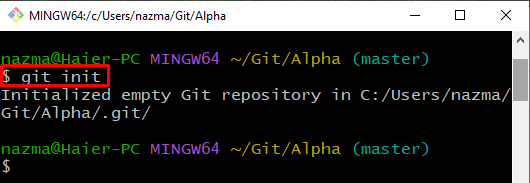
Корак 3: Ажурирајте датотеку
Затим извршите доле дату команду да бисте креирали нову датотеку или ажурирали наведену датотеку:
$ одјек Линук > филе1.ткт 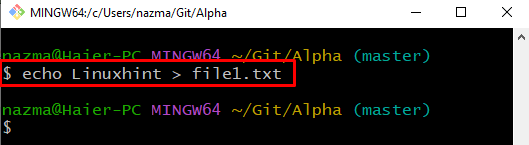
Корак 4: Пратите датотеку
Пратите датотеку до области за постављање помоћу „ гит адд ” команда са именом датотеке:
$ гит адд филе1.ткт 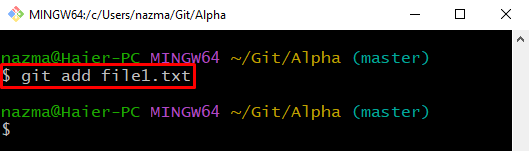
Корак 5: Ажурирајте спремиште
Покренути ' гит цоммит ” за ажурирање спремишта урезивањем промена:
$ гит цоммит -м „Додата нова датотека“ 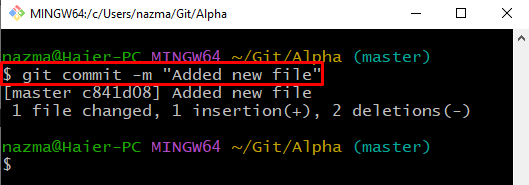
Корак 6: Ажурирајте датотеку
Опет, ажурирајте датотеку ако је потребно:
$ одјек Здраво > филе2.ткт 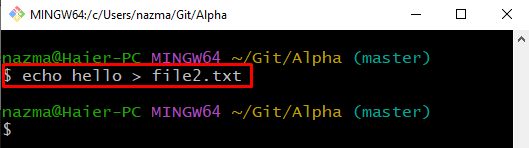
Корак 7: Пратите датотеку
Пратите датотеку до области за провођење тако што ћете извршити дату команду:
$ гит адд филе2.ткт 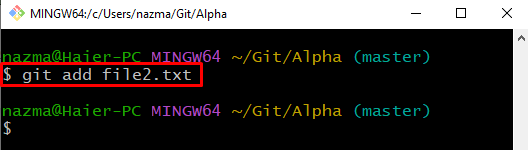
Корак 8: Ажурирајте спремиште
Покрените дату команду да ажурирате спремиште:
$ гит цоммит -м „додата датотека2.ткт“ 
Корак 9: Прегледајте листу
Извршите „ лс ” команда за преглед листе садржаја:
$ лсМоже се приметити да тренутно наше спремиште има следеће две датотеке:
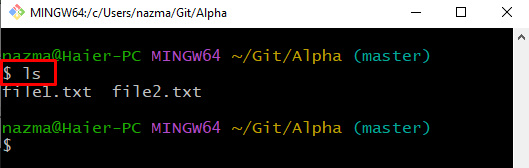
Корак 10: Уклоните датотеку
Извршите „ гит рм ” команда са „ -ф ” и наведите име датотеке да бисте је насилно уклонили:
$ гит рм -ф филе1.ткт 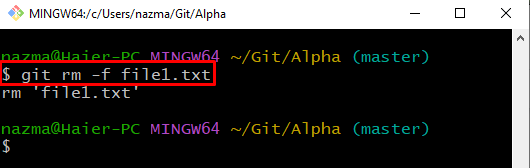
Корак 11: Прегледајте садржај
Погледајте листу датотека да бисте проверили извршену операцију:
$ лсМоже се приметити да „ филе1.ткт ” је успешно уклоњен из спремишта:
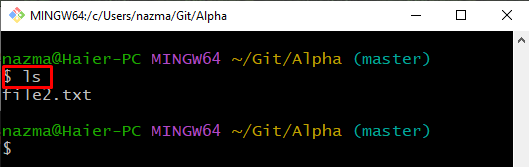
То је све! Саставили смо најједноставнији поступак за уклањање/брисање датотеке из Гита.
Закључак
Да бисте уклонили датотеку из Гит-а, прво идите до Гит спремишта и иницијализујте је. Затим креирајте и додајте датотеку у спремиште. Урежите измене да бисте ажурирали спремиште. Затим погледајте листу садржаја и извршите „ $ гит рм -ф <датотека> ” команда. Овај пост је пружио метод за брисање датотеке из Гита.